Zelfstudie: Een abonnement maken en testen in Azure Stack Hub
In deze zelfstudie ziet u hoe u een abonnement maakt dat een aanbieding bevat en hoe u het kunt testen. Voor de test meldt u zich als cloudbeheerder aan bij de Azure Stack Hub-gebruikersportal, abonneert u zich op de aanbieding en maakt u vervolgens een virtuele machine (VM).
Tip
Voor een geavanceerdere evaluatie-ervaring kunt u een abonnement maken voor een bepaalde gebruiker en u vervolgens aanmelden als die gebruiker in de gebruikersportal.
In deze zelfstudie ziet u hoe u zich abonneert op een Azure Stack Hub-aanbieding.
Wat u leert:
- Abonneren op een aanbieding
- De aanbieding testen
Abonneren op een aanbieding
Als u zich als gebruiker wilt abonneren op een aanbieding, meldt u zich aan bij de Azure Stack Hub-gebruikersportal om de beschikbare services te controleren die worden aangeboden door de Azure Stack Hub-operator.
Meld u aan bij de gebruikersportal en selecteer Een abonnement ophalen.
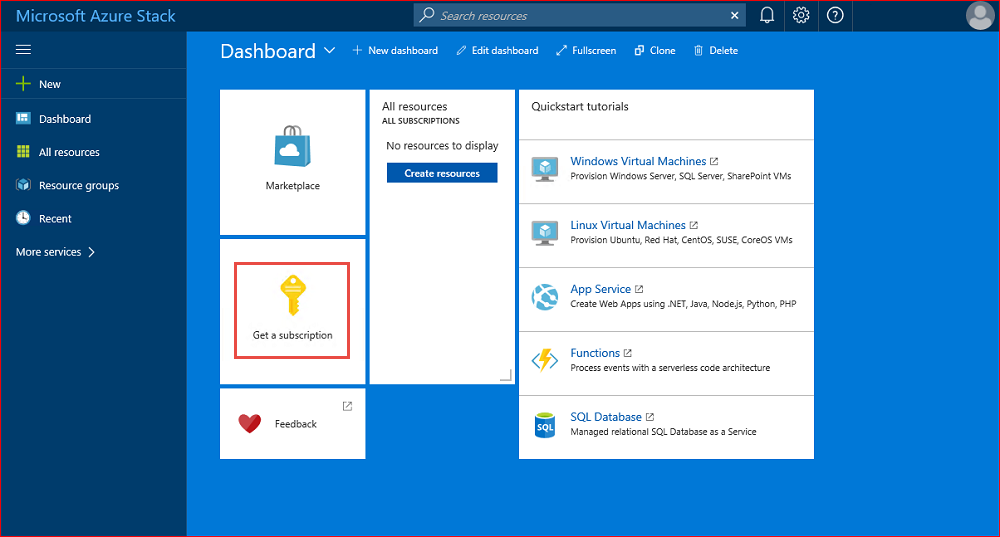
Typ in het veld Weergavenaam een naam voor uw abonnement. Selecteer vervolgens Aanbieding om een van de beschikbare aanbiedingen te kiezen in de sectie Kies een aanbieding. Selecteer vervolgens maken.
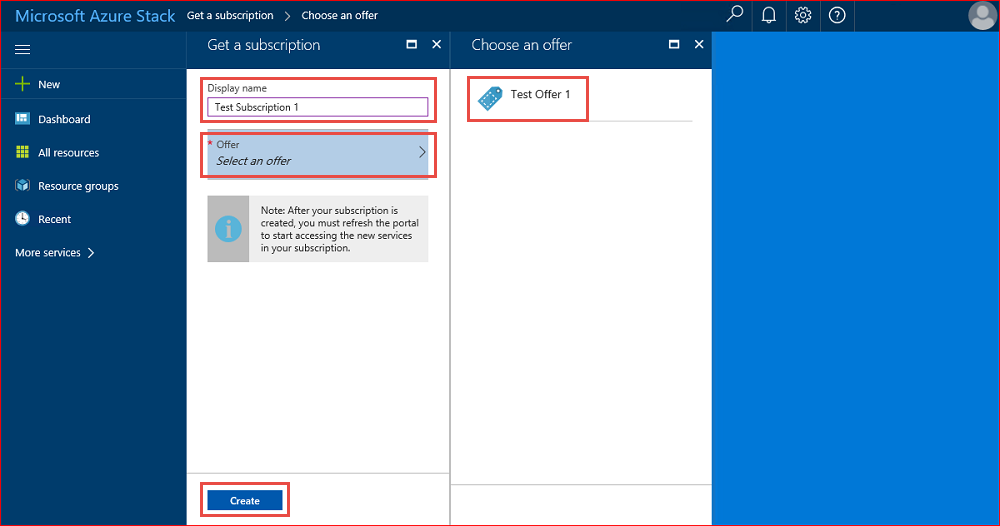
Fooi
Vernieuw de gebruikersportal om uw abonnement te gaan gebruiken.
Als u het abonnement wilt weergeven dat u hebt gemaakt, selecteert u Alle services. Selecteer vervolgens onder de categorie ALGEMEENAbonnementenen selecteer vervolgens uw nieuwe abonnement. Nadat u zich hebt geabonneerd op een aanbieding, vernieuwt u de portal om te zien of er nieuwe services zijn opgenomen als onderdeel van het nieuwe abonnement. In dit voorbeeld zijn virtuele machines toegevoegd.
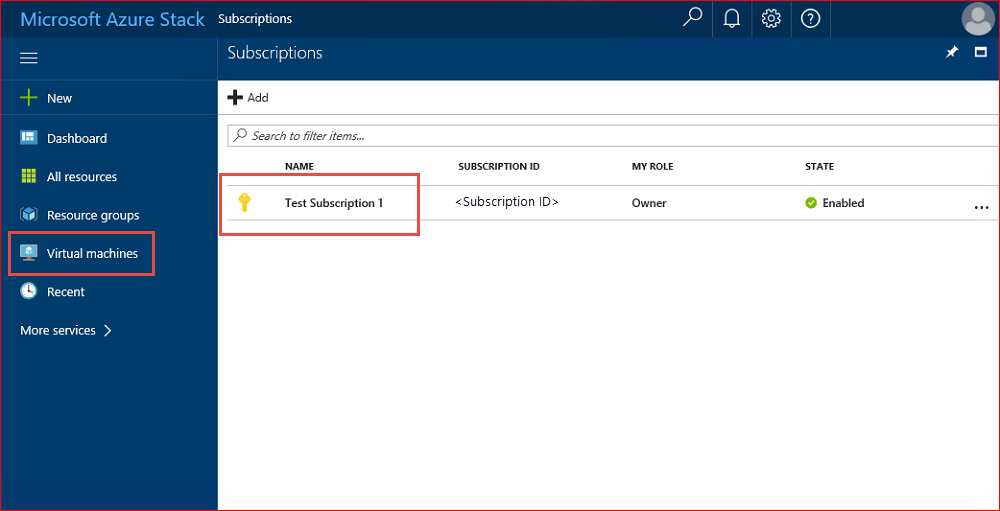
De aanbieding testen
Terwijl u bent aangemeld bij de gebruikersportal, test u de aanbieding door een VIRTUELE machine in te richten met behulp van de nieuwe abonnementsmogelijkheden.
Notitie
Voor deze test moet u eerst een Windows Server 2016 Datacenter-VM toevoegen aan Azure Stack Hub Marketplace.
Meld u aan bij de gebruikersportal.
Selecteer in de gebruikersportal Virtual Machinesen Voegtoe, Windows Server 2016 Datacenteren selecteer vervolgens maken.
Typ in de sectie Basisbeginselen een naam, gebruikersnaamen wachtwoord, kies een -abonnement, maak een resourcegroep (of selecteer een bestaand abonnement) en selecteer OK.
Selecteer in de sectie Kies een grootteA1 Standard-en kies vervolgens selecteren.
Accepteer de standaardwaarden in het Instellingen-venster en selecteer OK.
Selecteer in de sectie SamenvattingOK om de virtuele machine aan te maken.
Als u de nieuwe VM wilt zien, selecteert u virtuele machines, zoekt u de nieuwe VM en selecteert u de naam.
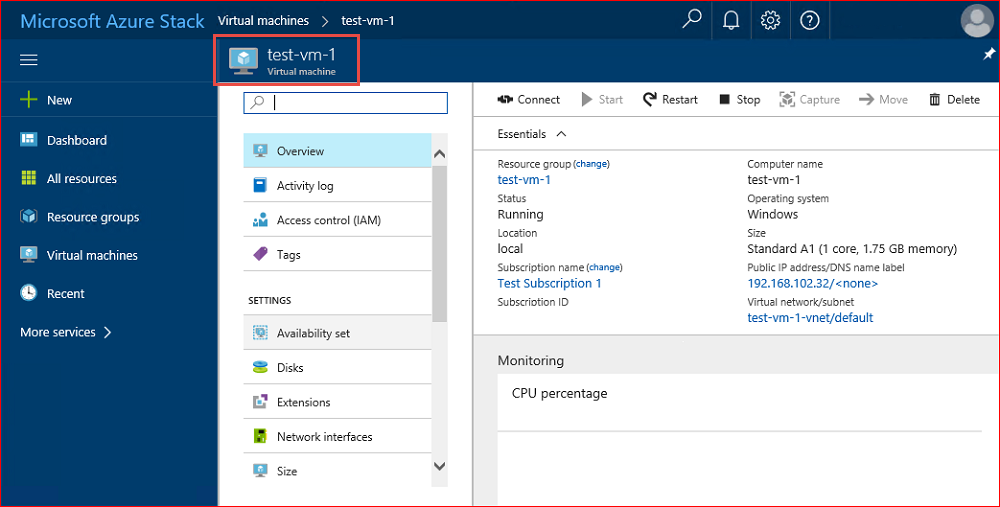
Notitie
Het duurt enkele minuten voordat de VM-implementatie is voltooid.